Jeśli korzystasz z urządzenia z Androidem, np. HTC, Samsung, LG itp., Pomyślałbyś o tym, by uzyskać na swoim urządzeniu Android. Skórki Androida, takie jak TouchWiz, Sense itp., Zapewniają dużą funkcjonalność, ale czasami są przytłaczające. Ponadto istnieje wiele powodów, dla których uważamy, że system Android jest atrakcyjny. Android lub czysty Android, jak niektórzy z nas lubią to nazywać, zawsze był kochany za jego niezbyt płynne, płynne doświadczenie. Poza tym, w przeciwieństwie do starszych czasów Androida, system Android wygląda pięknie i jednolicie dzięki językowi Material Design UI.
Nic dziwnego, że chcesz mieć na swoim urządzeniu dostęp do systemu Android. Chociaż zawsze można zainstalować niestandardowe ROM-y, aby uzyskać dostęp do systemu Android, jest to krok, którego nie każdy może podjąć. Oto jednak kroki, które możesz wykonać, aby uzyskać wygląd i doświadczenie Androida na swoim urządzeniu z Androidem:
1. Zainstaluj aplikacje Google i wyłącz podobne aplikacje
Pierwszą rzeczą, którą musisz zrobić, aby uzyskać dostęp do systemu Android na swoim urządzeniu z Androidem, jest zainstalowanie aplikacji Google. Podczas gdy niektóre aplikacje Google, takie jak Mapy, Zdjęcia Google, Muzyka Play, klawiatura Google itp. Są dostępne do pobrania dla wszystkich w Sklepie Play, niektóre aplikacje giełdowe, takie jak Aparat Google, Kontakty, Zegar, Telefon itp. Są kompatybilne tylko z urządzeniami Nexus. W takim przypadku możesz łatwo przejść do APKMirror i pobrać pliki APK z aplikacji Google i przenieść je na urządzenie z systemem Android.

Następnie możesz już teraz zmieniać domyślne aplikacje, aby częściej korzystać z tych aplikacji. Aby to zrobić, przejdź do Ustawienia-> Aplikacje i naciśnij ikonę ustawień w prawym górnym rogu i wybierz "Domyślne aplikacje" . Następnie możesz wybrać domyślne aplikacje telefoniczne, przeglądarki i SMS-y. Pamiętaj jednak, że ta funkcja jest dostępna tylko na urządzeniach z Androidem 6.0 Marshmallow.
Po zainstalowaniu tych aplikacji możesz wyłączyć ich odpowiedniki na skórze Androida. Możesz wyłączyć niektóre aplikacje, przechodząc do Ustawień-> Aplikacje, ale niektóre aplikacje nie będą miały przycisku "Wyłącz" . Następnie musisz zainstalować aplikację innej firmy, np. EZ Package Disabler (działa tylko dla Samsunga), aby wyłączyć aplikacje systemowe lub możesz użyć aplikacji o nazwie Ukryj aplikacje, która pokazuje niedostępne aplikacje. Po wyłączeniu tych aplikacji możesz korzystać z ofert aplikacji Google zamiast z tych, które zostały dostarczone z urządzeniem.

Uwaga : nie wszystkie aplikacje Google będą działać na Twoim urządzeniu. Na przykład zainstalowaliśmy aplikacje Google, takie jak Kontakty, przez APKMirror i działają dobrze, ale aplikacje takie jak Aparat Google i Telefon Google nie instalują się w naszym HTC Desire 820.
2. Użyj wyrzutni Androida
Następną rzeczą, którą musisz zrobić, to zainstalować program uruchamiający, który przynosi wygląd Androida. Program uruchamiający Google Now jest najlepszym rozwiązaniem, ponieważ jest to oficjalny program uruchamiający od Google, dzięki któremu usługa Google Now jest odsuwana po lewej stronie ekranu głównego. Po zainstalowaniu programu uruchamiającego Google Now, ustaw go jako domyślny program uruchamiający w Ustawieniach.

Jeśli chcesz mieć więcej opcji dostosowywania i kontroli nad swoim launcherem, zachowując jednocześnie wygląd Androida, możesz wypróbować inne popularne programy uruchamiające, takie jak Nova, Apex itp.
3. Zainstaluj motywy materiałowe
Większość skórek Androida od producentów ma swój własny sklep z motywami, więc powinieneś z łatwością znaleźć kilka dobrze wyglądających motywów "Materialnych" do zainstalowania. Te tematy materiałowe są skierowane do osób, które uwielbiają wygląd Androida, i przynoszą tapety, ikony paska nawigacyjnego, ikony, dzwonki i inne.

4. Zainstaluj pakiety ikon
Podczas gdy program uruchamiający Google Now oferuje interfejs Android, brakuje ikon. Na szczęście istnieją różne pakiety ikon, które wprowadzają ikony Google-y, ale naszym ulubionym jest zestaw ikon Moonshine. Podczas gdy Moonshine przynosi ikony, które wyglądają bardzo podobnie do Androida, wprowadziła kilka zmian, aby jeszcze bardziej udoskonalić język projektowania Google. Jeśli chcesz użyć zestawu ikon Moonshine, musisz użyć programu uruchamiającego innej firmy, takiego jak Nova, Apex lub jednego z wielu świetnych programów uruchamiających dostępnych w Sklepie Play. Jeśli chcesz, aby ikony były identyczne z systemem Android, program uruchamiający Nova oferuje go natywnie, więc możesz użyć go również zamiast Moonshine.

5. Zmień czcionkę i DPI
Zapasowy interfejs systemu Android wykorzystuje czcionkę Roboto i aby dopasować wygląd Androida, będziesz musiał użyć czcionki Roboto na skąpym urządzeniu z Androidem. Aby to zrobić, możesz po prostu zainstalować aplikację do zmiany czcionek, taką jak HiFont lub iFont i wyszukać czcionkę Roboto. Po pobraniu musisz zainstalować czcionkę, a następnie zastosować czcionkę na stronie Ustawienia urządzenia.

Uwaga : Podczas gdy większość urządzeń umożliwia łatwe instalowanie i stosowanie czcionek, niektóre urządzenia będą wymagać uprawnień administratora. Wszystko zależy od urządzenia, z którego korzystasz.
W przeciwieństwie do Androida, skórki, takie jak TouchWiz i Sense, mają ogromne elementy interfejsu i to nie tylko czcionki. Można to jednak zmienić, zmniejszając DPI interfejsu. Możesz łatwo obniżyć DPI na urządzeniach Samsung, przechodząc do ustawień "Wyświetlanie skalowania" i wybierając "Skondensowane" . Jednak urządzenia firm takich jak HTC, LG nie uwzględniają tej opcji w swoich ROMach. Musisz albo polegać na rootowaniu swojego urządzenia, albo żyć z tą samą DPI.

6. Użyj aplikacji blokady ekranu Android
Aby zakończyć wygląd Androida, musisz uzyskać ekran blokady, który wygląda i działa podobnie do systemu Android. Możesz zainstalować aplikację L lockscreen, która nie tylko prezentuje wygląd systemu Android lockscreen, ale także dopasowuje jego funkcjonalność. Przynosi powiadomienia o blokowaniu ekranu wraz z możliwością otwierania powiadomień w sposób podobny do systemu Android.

Po zainstalowaniu aplikacji musisz włączyć nową aplikację blokady ekranu. Aby to zrobić, musisz dać aplikacji "dostęp do powiadomień" w Ustawienia-> Powiadomienia i dźwięki, po czym powinieneś zobaczyć nowy system Android, taki jak ekran blokady.
Wszystko gotowe, aby Twoje urządzenie z Androidem miało wygląd Androida?
Te metody sprawiają, że Twoje urządzenie wygląda bardziej jak Android. Jeśli jednak naprawdę chcesz mieć pełną funkcjonalność Androida, powinieneś zainstalować jeden z różnych niestandardowych ROM-ów. Te niestandardowe pamięci ROM zapewniają Androidowi wygląd wraz z mnóstwem świetnych funkcji, a także doskonałą wydajność. Ale jeśli nie jesteś gotów podjąć się ukorzenia, te kroki są naprawdę najlepszym sposobem na zrobienie ręki Androidowi na twoim urządzeniu.
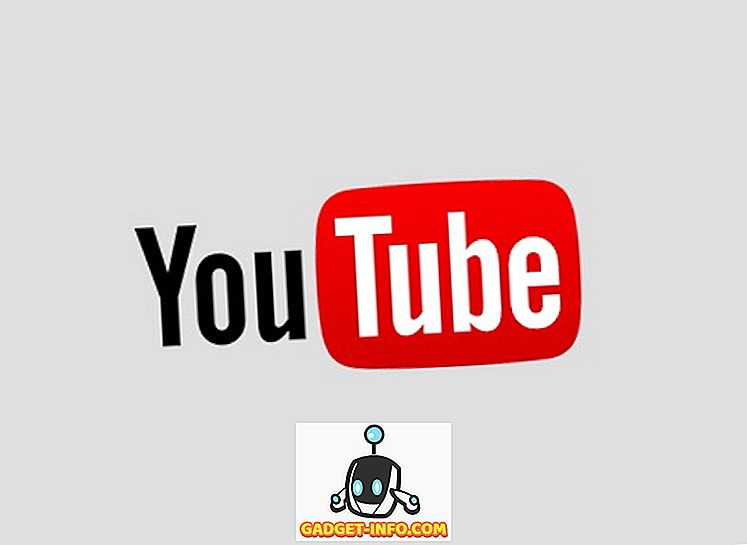



![Nerdy Pickup Lines od Mashable Crew [wideo]](https://gadget-info.com/img/more-stuff/363/nerdy-pickup-lines-mashable-crew.jpg)




